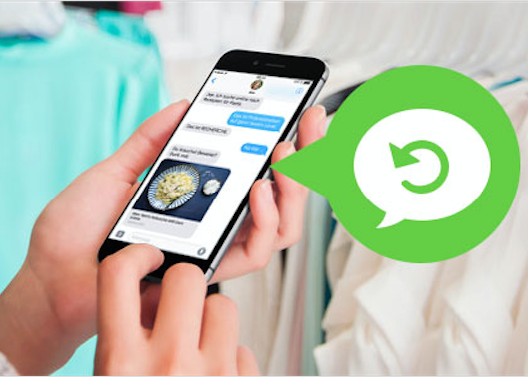Whatsapp Nachrichten speichern – So geht’s
Wie kann man WhatsApp Nachrichten auf PC speichern? Wenn Sie WhatsApp Nachrichten sichern möchten, lesen Sie den Artikel bitte weiter. Hier zeigt es Ihnen die Methoden, um WhatsApp Nachrichten auf iPhone oder PC zu sichern & lesen.

WhatsApp Nachrichten sichern: auf PC speichern & lesen – so geht´s
Wir wissen, dass die WhatsApp Nachrichten täglich automatisch in iCloud-Backup gesichert werden. Aber manchmal möchte man auch diese Chatverläufe auf PC übertragen und ein Backup auf PC erstellen, sodass man die WhatsApp Nachrichten auf PC lesen und leichter verwalten kann. Heutzutage hat Whatsapp für deutsche Nutzer eine Export-Funktion von Chats entfernt. So wie kann man WhatsApp Nachrichten auf Handy oder PC speichern? In diesem Artikel zeigen wir Ihnen 3 effektive Methoden dafür. Befolgen Sie den Artikel bitte weiter.
Methode 1: WhatsApp Nachrichten sichern – Chat-Backup erstellen
Direkter Export von Chats ist in Deutschland nicht mehr verfügbar, können Sie jetzt nur ein Backup von Chats in WhatsApp erstellen. So wenn Sie genügende WhatsApp Nachrichten auf PC sichern möchten, probieren Sie besser Methode 2.
Um Ihre Chats zu sichern, öffnen Sie WhatsApp und klicken Sie auf Weitere Optionen > Einstellungen > Chats > Chat-Backup > Autom. Backup.
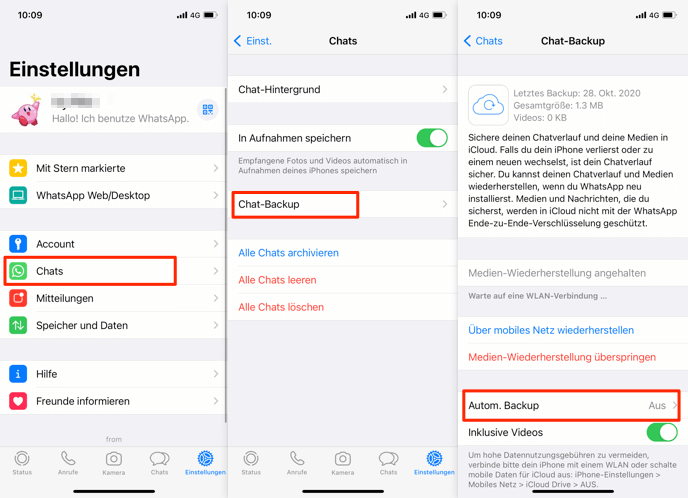
whatsapp-chat-backup-erstellen
Deinstallieren Sie WhatsApp und installieren Sie erneut > Geben Sie die gleiche Telefonnummer ein> Wählen Sie Wiederherstellen.
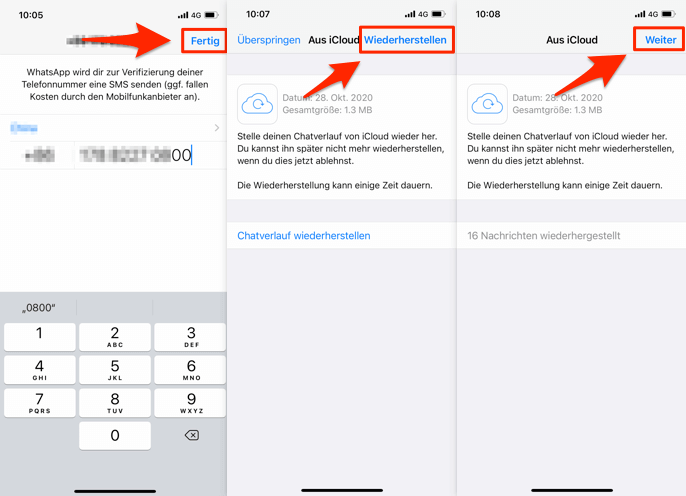
whatsapp-chat-backup-wiederherstellen
Für Android-Geräte, Chat-Backup zu erstellen:
Öffnen Sie die Einstellungen > Wählen Sie Chats > Dann tippen Sie auf Chat-Backup > SICHERN.
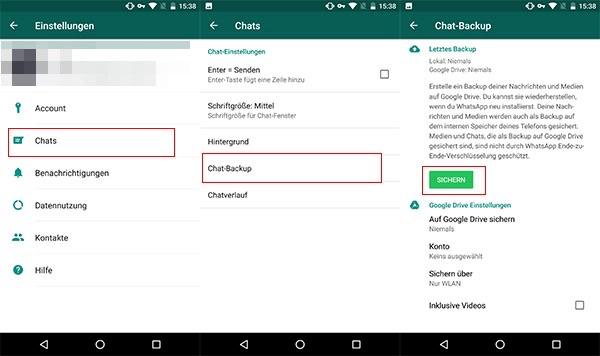
whatsapp-chats-backup-auf-google-drive-erstellen
Methode 2: WhatsApp Nachrichten sichern –Chatverlauf exportieren
Wenn Sie sich in einer anderen Region als Deutschland befinden, können Sie versuchen, die Funktion Chatverlauf zu exportieren.
Öffnen Sie ein Chat, in dem Sie Ihren Chatverlauf exportieren möchten > Klicken Sie oben auf die Telefonnummern > Scrollen Sie nach unten, um Chat exportieren zu finden.
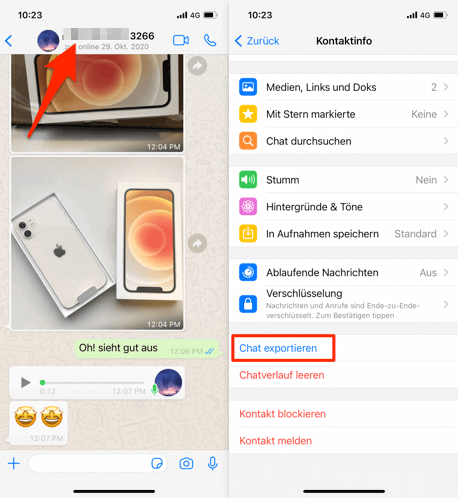
whatsapp-chat-verlauf-exportieren
Wählen Sie aus, ob mit Medien exportiert werden sollen > Dann wird Ihr Chat einen Anhang erzeugen, Sie können aus einer Vielzahl von Sendeverfahren wählen.
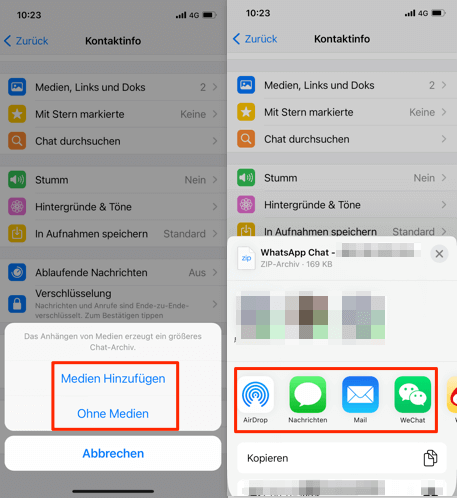
whatsapp-chatverlauf-speichern
Für Android-Geräte, Chatverlauf zu exportieren:
- Öffnen Sie in WhatsApp einen Chat, den Sie exportieren möchten.
- Tippen Sie oben rechts auf den Menü-Button (⋮) und wählhen „Mehr“ aus.
- Klicken Sie auf „Chat exportieren“.
Wenn Sie diese Funktion verwenden möchten, wird der Export des Chats aufgrund der maximalen E-Mail-Größe eingeschränkt.
Methode 3: WhatsApp Nachrichten sichern – Direkt exportieren & lesen
Um alle oder nur bestimmte WhatsApp Nachrichten auf PC direkt zu speichern, ist die Top iOS-Datenrettung PhoneRescue die beste Wahl. Es hilft Ihnen, die Anhänge von WhatsApp aus iOS-Gerät direkt auf PC oder Mac zu sichern und lesen:
- Ohne Backup verfügbar: PhoneRescue für iOS ermöglicht Ihnen, WhatsApp Nachrichten, Bilder usw. direkt aus dem iPhone / iPad / iPod touch auf PC/Mac wiederherzustellen, onhe iTunes- oder iCloud-Backup.
- Alle oder nur teilweise: Mit PhoneRescue können Sie alle WhatsApp Nachrichten (mit verschiendenen Leuten) auf einmal auf PC speichern, ohne Größebeschränkungen. Darüber hinaus können Sie auch nur bestimmte Nachrichten auswählen und sichern.
- Gelöschte Daten wiederherstellen: Sie können nicht nur die vorhandenen Chatverläufe auf PC sichern, sondern auch die gelöschte WhatsApp Nachrichten direkt wiederherstellen, sogar ohne Backup.
Jetzt laden Sie PhoneRescue gratis auf dem Computer herunter und den unteren Schritten folgen:
Gratis Herunterladen * 100% sauber & sicher
Nach dem Herunterladen installieren Sie bitte PhoneRescue für Android, wenn Sie ein Android-Benutzer sind, oder folgen Sie PhoneRescue für iOS, wenn Sie ein iOs-Benutzer sind.
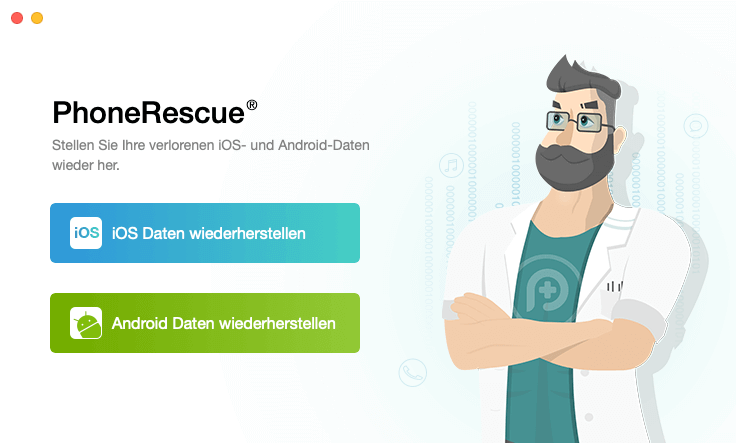
phonerescue-fuer-android-oder-ios-installieren
Schritt 1: Laufen Sie PhoneRescue auf dem Computer > Wählen Sie den Modus „Vom iOS Gerät wiederherstellen“ > Dann klicken Sie auf den Button „![]() “.
“.
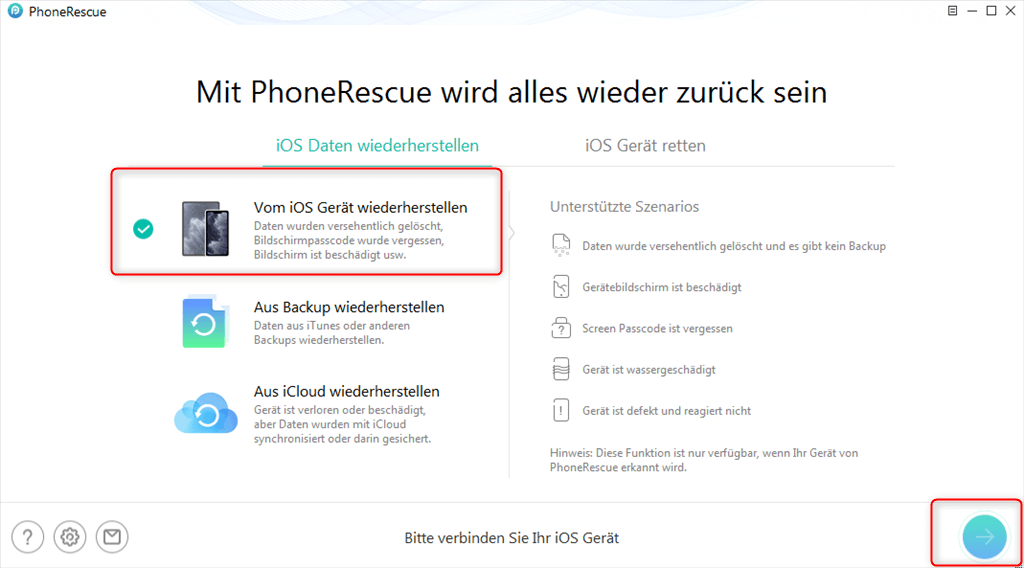
phonerescue-aus-dem-geraete-wiederherstellen
Schritt 2: Auf dem Pop-Fenster markieren Sie nur die Kategorie „WhatsApp“ > Wählen Sie die Option „OK“.
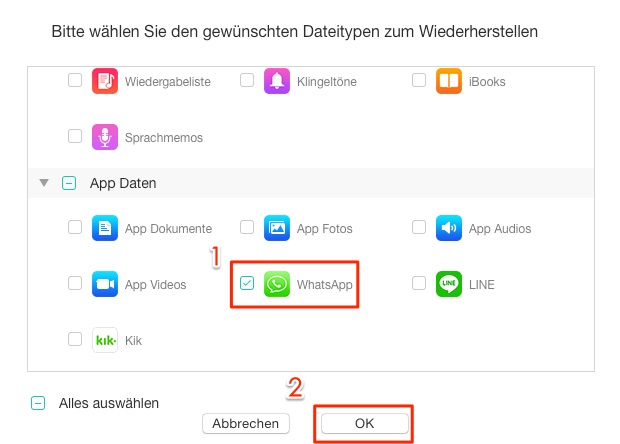
WhatsApp Nachrichten sichern – auf PC speichern – Schritt 2
Schritt 3: Nach dem Scan markieren Sie die gewünschten Dateien > Klicken Sie auf den Button „![]() “ (auf PC senden).
“ (auf PC senden).
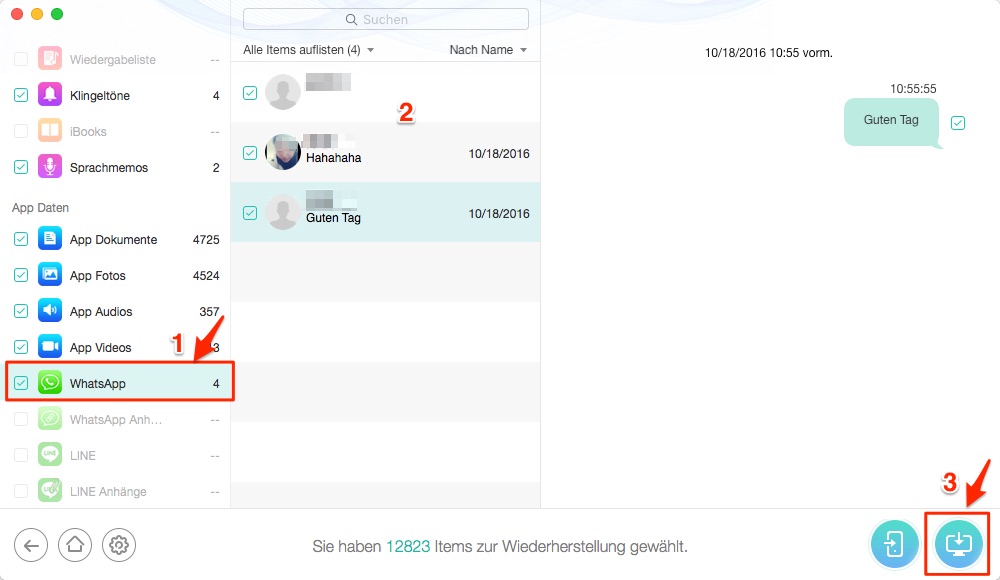
WhatsApp Nachrichten sichern und auf PC lesen – Schritt 3
Fazit
Es ist nicht schwer, WhatsApp Nachrichten auf PC zu speichern und lesen. Wenn Sie diese WhatsApp Nachrichten leichter und mehr übertragen möchten, können Sie jetzt PhoneRescue kostenlos probieren. Wenn Sie weitere Fragen haben, schreiben Sie uns eine E-Mail. Danke für Ihr Lesen!
PhoneRescue iOS & Android-Gerät Datenrettungstool
- Stellen Sie die Daten auf dem Mac/Win-Computer und Gerät in wenigen Minuten wieder her.
- Extrahieren Sie die benötigten Daten aus iTunes- und iCloud-Backups mit Vorschau, und kein Datenverlust.
- Geeignet für alle iPhone Modelle(iPhone 12) und iOS Systeme(iOS 14).
Herunterladen für Win100% sauber und sicher
Herunterladen für Mac100% sauber und sicher
Gratis Herunterladen * 100% sauber und sicher
Weitere Fragen über Produkt? Kontaktieren Sie bitte userem Support Team, um Lösungen schnell zu bekommen >